 W tym tygodniu w odcinku The Logic Pros, przyglądamy się jednemu z najbardziej cenionych dóbr Logic. Sampler EXS24, będący podstawą od, no cóż, prawie zawsze, może wydawać się podstawowy i pomijany tylko dlatego, że istnieje od tak dawna, ale może być jednym z najbardziej użytecznych instrumentów muzycznych LPX.
W tym tygodniu w odcinku The Logic Pros, przyglądamy się jednemu z najbardziej cenionych dóbr Logic. Sampler EXS24, będący podstawą od, no cóż, prawie zawsze, może wydawać się podstawowy i pomijany tylko dlatego, że istnieje od tak dawna, ale może być jednym z najbardziej użytecznych instrumentów muzycznych LPX.
Nie tylko EXS24 posiada setki GB sampli i instrumentów, z których się składają w LPX (za darmo), ale może być również użyty do tworzenia naszych własnych instrumentów samplowanych. Dla tych, którzy dopiero wchodzą do Logic’a po raz pierwszy, prawdziwy potencjał EXS’a może być nieco ukryty za bogactwem instrumentów, które znajdziesz w swojej bibliotece po instalacji, więc pomyśleliśmy, że rundownown jak tworzyć własne instrumenty i jego dodatkowe funkcje są w porządku. Będziemy również obejmować niektóre alternatywne opcje, które bardziej doświadczeni użytkownicy mogą znaleźć pomocne:
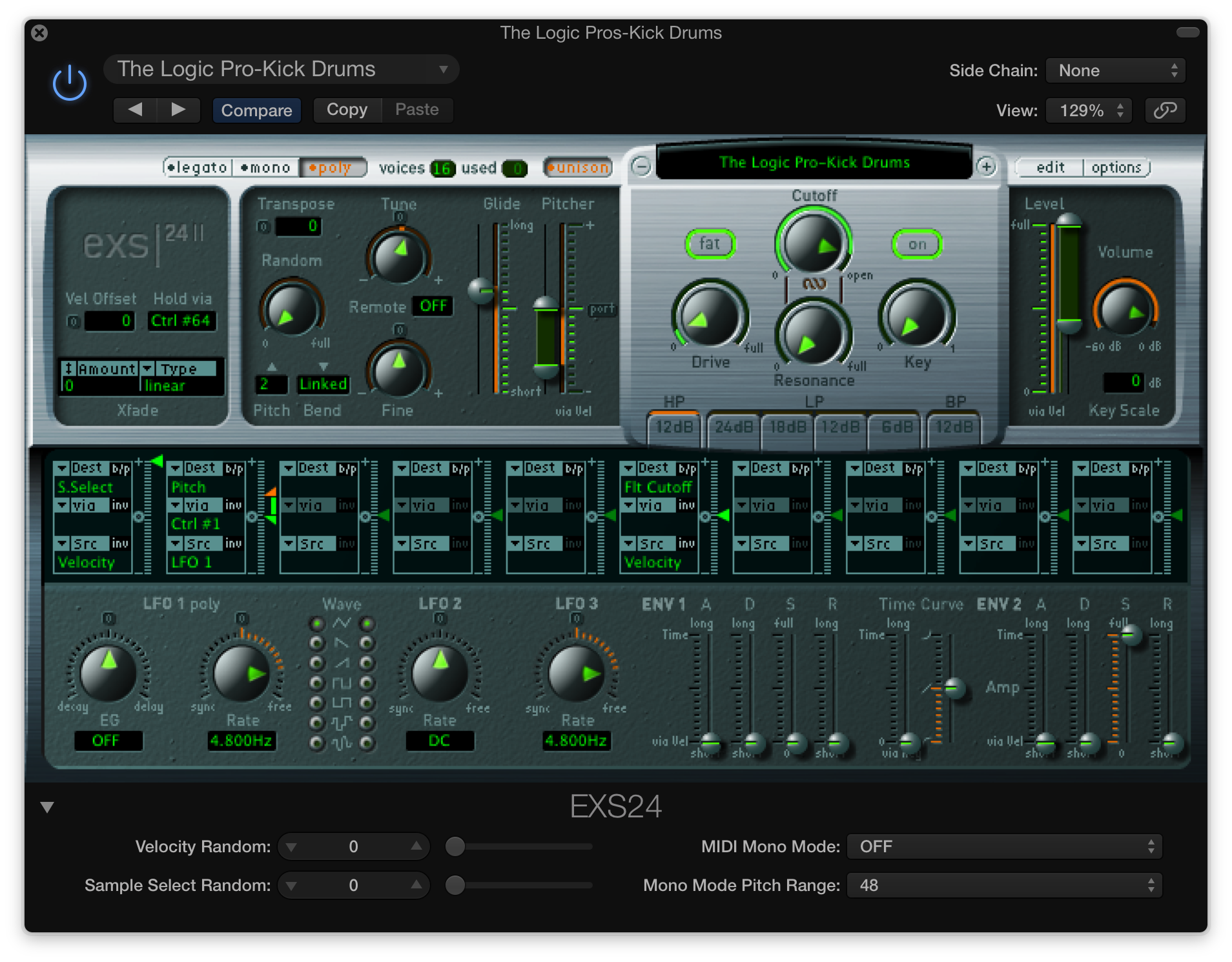
Dla tych, którzy mogą nie wiedzieć, EXS24 jest rzeczywiście wirtualny instrument sampler. Wykorzystuje on pliki audio (tak jak te, które można znaleźć na komputerze) i organizuje je w taki sposób, że możemy je wyzwalać i sekwencjonować za pomocą naszych klawiatur MIDI w LPX (lub jakimkolwiek innym DAW). Jest to technika, która jest używana w produkcji muzycznej od około 50 lat w taki czy inny sposób, a w produkcji muzyki elektronicznej stała się niezwykle popularna dzięki samplerom sprzętowym Akai MPC.
Na szczęście dla nas, EXS24 jest zapakowany wewnątrz LPX za darmo, wraz z masywną biblioteką samplerów, o której wspomnieliśmy wcześniej. Nie tylko możemy podrasować i uzyskać dostęp do tych wstępnie ustawionych instrumentów, ale możemy również załadować klipy audio dowolnego rodzaju, aby stworzyć nasze własne instrumenty, czy to będą klipy już istniejących utworów w Twojej bibliotece iTunes, próbki, które wykopałeś online lub fragmenty utworów, które wcześniej stworzyłeś samodzielnie.
Dzisiaj przyjrzymy się, jak tworzyć własne instrumenty, co możemy zrobić z nimi po przetworzeniu w EXS24 i niektóre z różnych parametrów i opcji, które kontrolują sposób, w jaki EXS24 obsługuje pliki audio. Ale najpierw, mamy kilka zadań administracyjnych do omówienia:
Zarządzanie próbkami:
OK, wiem, że to nudne rzeczy. Obawiam się, że to zło konieczne. Każdy instrument sampler EXS24 składa się z dwóch rzeczy: pliku (.exs) instrumentu samplera i towarzyszącego mu folderu próbek instrumentu zawierającego próbki (audio), z których jest zbudowany. Zanim zaczniesz tworzyć swoje pierwsze instrumenty samplerowe, zawsze warto jest utworzyć dedykowany folder „SAMPLES”, w którym będziesz przechowywał wszystkie swoje próbki (foldery próbek instrumentów). Pamiętaj, aby wszystkie instrumenty samplowane, które stworzysz były zawsze dostępne we wszystkich Twoich projektach, NIE PRZENOSIJ folderu „SAMPLES” lub zmień jego nazwę po fakcie, w przeciwnym razie skończysz z kilkoma nieporządanymi zadaniami zmiany przypisania (nie jest to koniec świata, ale super irytujące). Wpadnij do nas w komentarzach poniżej, jeśli potrzebujesz pomocy z czymś takim).
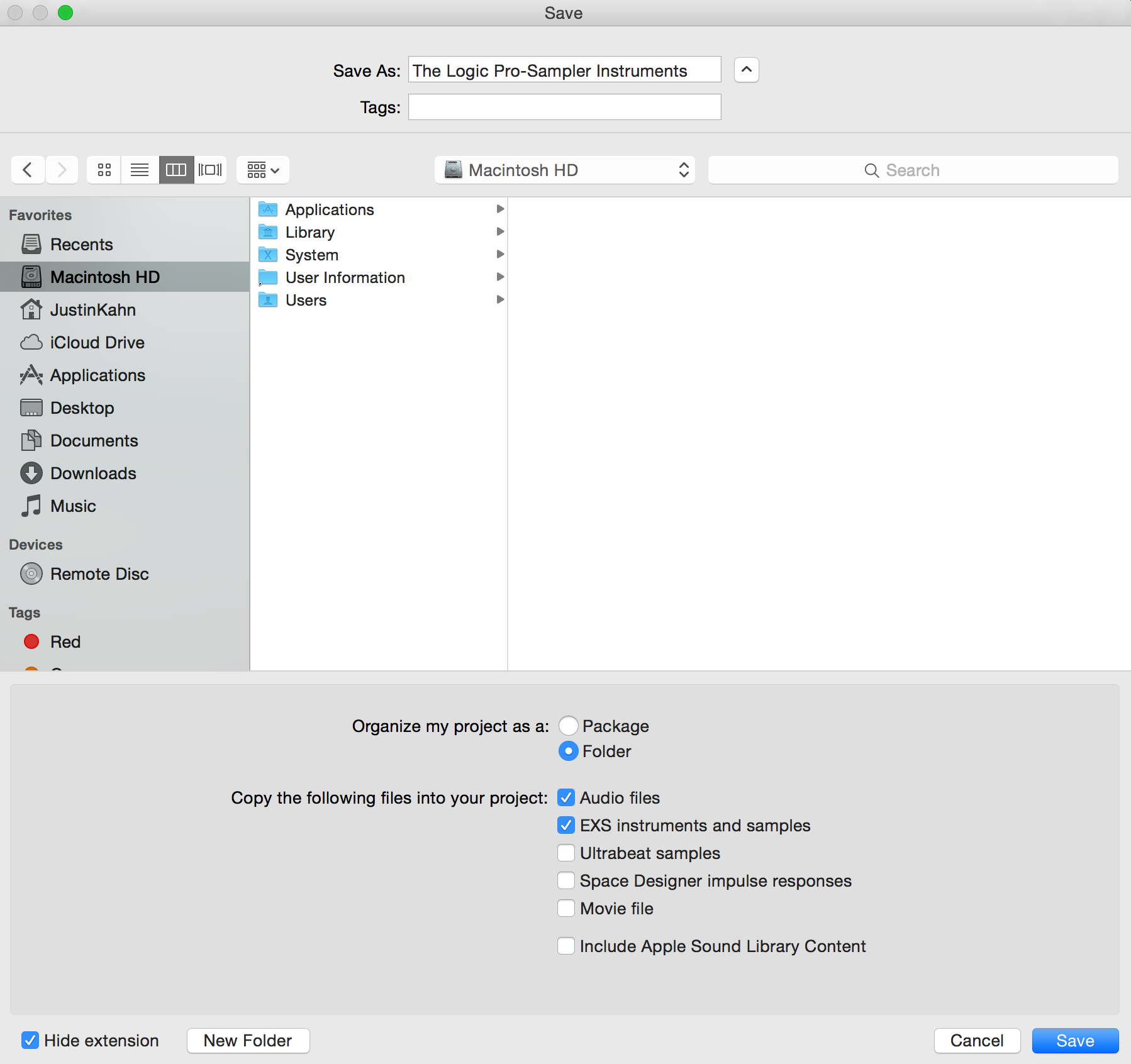
Uwaga: Kiedy zapisujemy nasze sesje LPX, Logic zawsze daje opcję skopiowania „EXS instruments and samples” użytych w danym projekcie do folderu sesji. Chociaż nie musisz tego robić, jeśli używasz powyższej metody folderu „SAMPLES”, jest to zawsze dobry pomysł (konieczny), jeśli planujesz otworzyć tę sesję na innych komputerach (które nie mają dostępu do twojego głównego folderu „SAMPLES”).

Tworzenie instrumentu Custom Sampler:
1. Otwórz nową ścieżkę Software Instrument (option + command + N), a następnie załaduj EXS24 z sekcji Input na channel strip.

2. W większości przypadków, EXS24 otworzy się bez załadowanego dźwięku w postaci podstawowego dźwięku przypominającego sinusoidę. Wciśnij ten mały przycisk „Edit” na prawo od sekcji filtra.
Uwaga: Jeśli nie widzisz wyżej wymienionego przycisku „Edit” na swoim EXS24, będziesz musiał szybko dokonać korekty w preferencjach LPX. W menu Logic Pro X na górze > menu Preferencje > Zaawansowane narzędzia… (lub naciśnij command + , i wybierz zakładkę Zaawansowane). Z tego miejsca możemy wybrać, aby włączyć / wyłączyć różne zaawansowane kontrole w całym Logic. Sugeruję po prostu wbić pierwszy checkbox „Show Advanced Tools”, aby rozpocząć pracę.
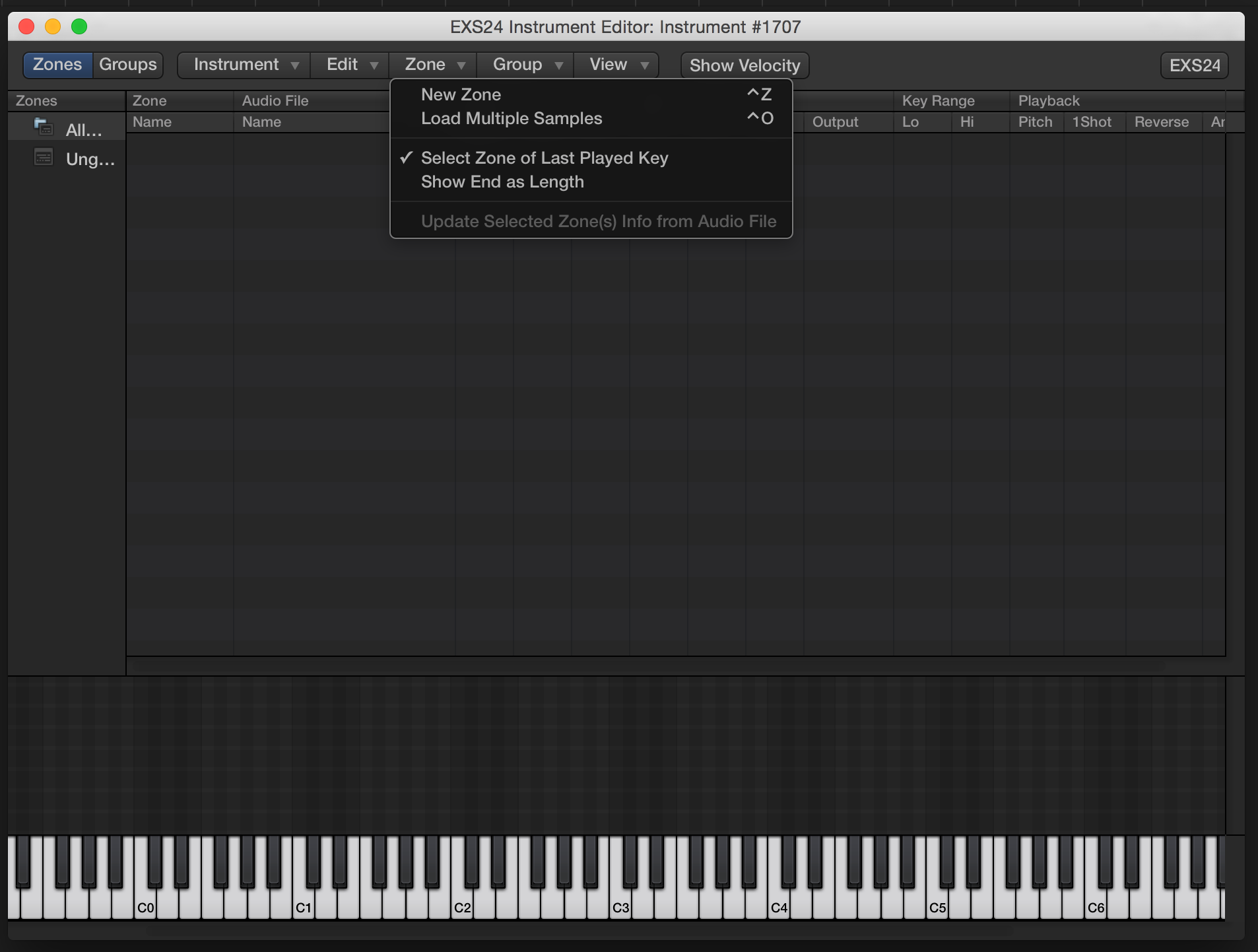
3. Edytor instrumentów samplera otwiera się, abyśmy mogli podrasować istniejące instrumenty, lub w tym przypadku, stworzyć własne. Na górze okna, kliknij na menu „Strefa”, a następnie na opcję „Wczytaj wiele próbek” (lub control + o, gdy edytor jest otwarty).
Uwaga: Możesz również przeciągnąć i upuścić pliki audio bezpośrednio z Findera na to okno, aby utworzyć instrumenty. Szybko i łatwo, ale nie tak zorganizowanie i kontrolowane, co jest preferowane przy tworzeniu instrumentów do osobistej biblioteki.
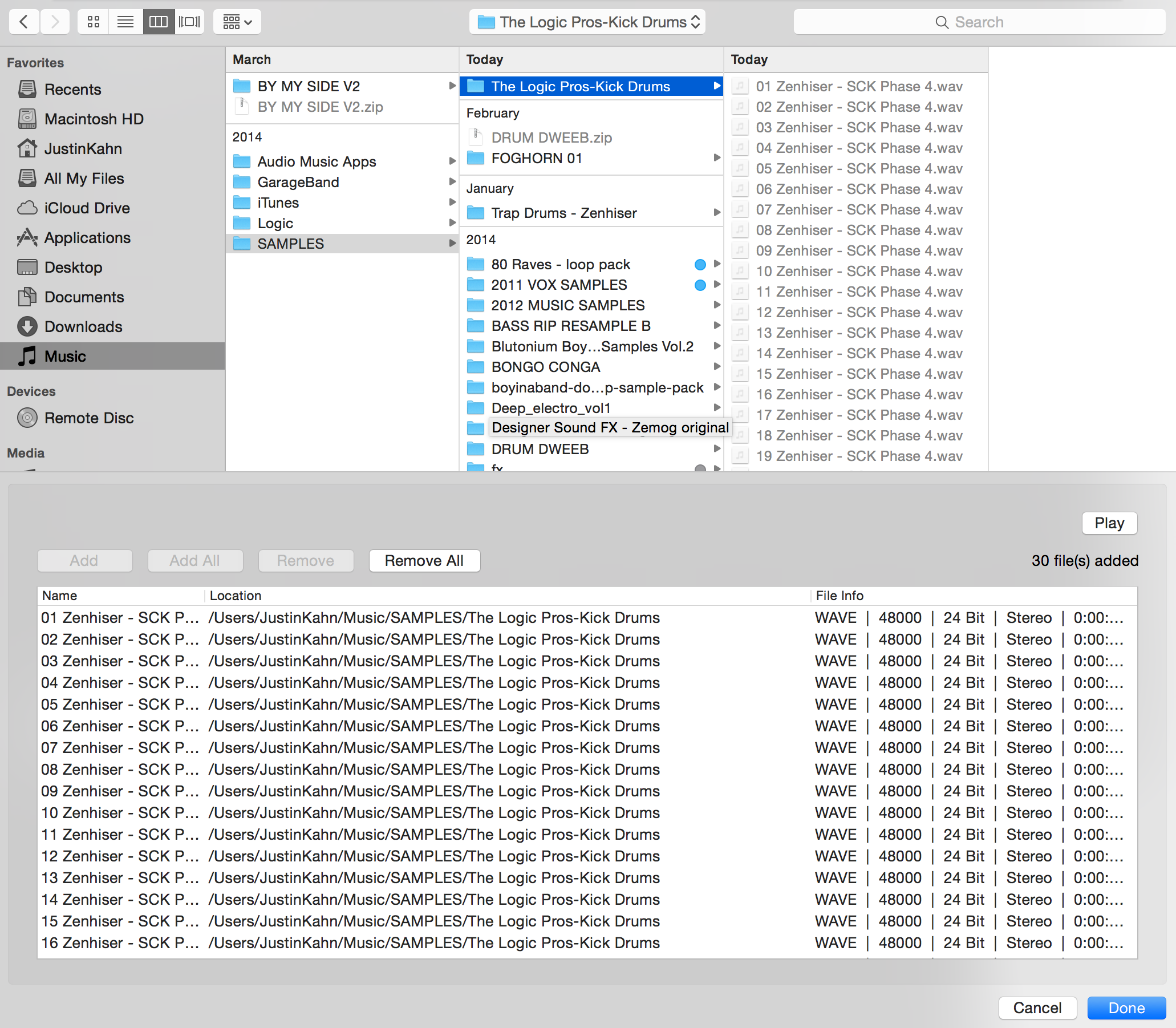
4. Pojawi się znajomo wyglądające okno Findera, pozwalające nam na nawigację do próbek (klipów audio) na naszym komputerze lub dysku twardym, które chcielibyśmy załadować. Jak już wcześniej wspomniano, zawsze dobrym pomysłem jest umieszczenie próbek w ich własnym folderze wewnątrz głównego folderu „SAMPLES”. Możemy ręcznie zaznaczać poszczególne pliki lub wybrać tylko jeden w folderze, a następnie wybrać opcję „Add All” widoczną powyżej. Kiedy twoje pożądane klipy audio pojawią się w kolejce na dole okna dialogowego, naciśnij przycisk „Done” w prawym dolnym rogu.
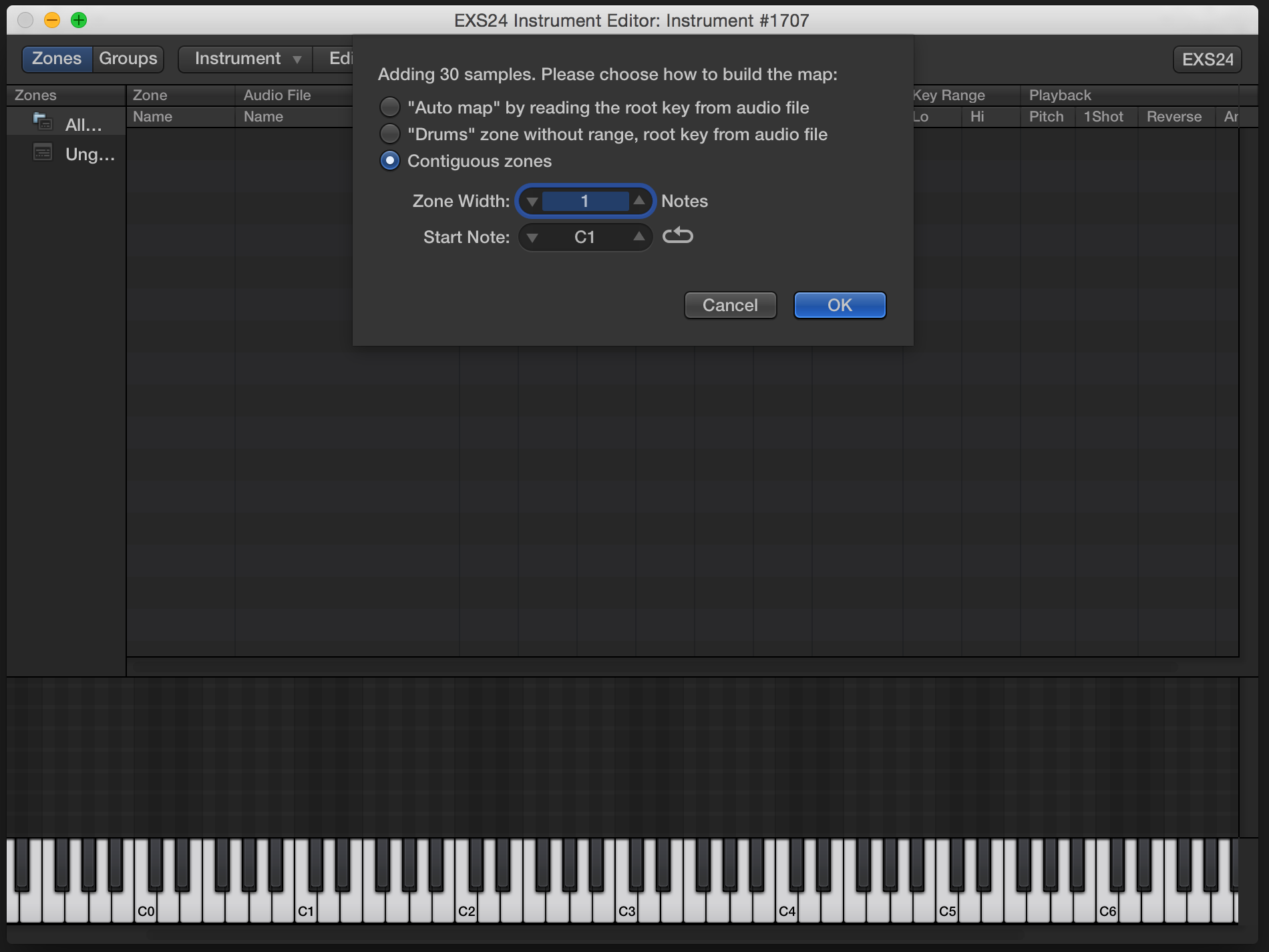
5. Po naciśnięciu przycisku „Add”, Logic przeniesie Cię z powrotem do edytora instrumentów samplera i przedstawi Ci trzy opcje:
a. Dla bębnów, perkusji lub czegokolwiek, co nie wymaga strojenia chromatycznego, opcja „Drums” lub bardziej prawdopodobna opcja „Contiguous Zones” załatwi sprawę.
b. Jeśli masz serię dźwięków lub nut chromatycznych z samplowanego instrumentu, na przykład, „Auto Map” może być pomocne: Przy zakupie bibliotek sampli lub nawet tworzeniu własnych z nagrań, sposób w jaki pliki są nazwane w Finderze pozwala EXS24 na prawidłowe ich mapowanie do Twojej klawiatury MIDI, oszczędzając Ci kłopotów z ręcznym przesuwaniem sampli do odpowiednich klawiszy samemu. Nuta główna próbki, następnie incydentalne (srogi i płaski), a następnie oktawa reprezentowana przez liczbę. Na przykład, plik w Finderze o nazwie „C#1.wav”, zostanie umieszczony na klawiszu C# w pierwszej oktawie Twojej klawiatury. Plik o nazwie G#5, zostanie umieszczony na klawiszu G# w piątej oktawie klawiatury, i tak dalej.

6. Opcjonalnie. Okno edytora samplera daje nam mnóstwo różnych opcji dotyczących tego, jak EXS24 traktuje każdą próbkę w naszym nowo utworzonym instrumencie. Wzdłuż górnej części listy widzimy szereg opcji takich jak strojenie, głośność, pan, zakres klawiszy, pitched 1Shot, Reverse i wiele innych. Wiele z nich nie wymaga wyjaśnień, na przykład Reverse spowoduje odwrócenie próbki, odtwarzając ją od początku do końca, gdy zostanie wyzwolona. Key Range określa, z którego klawisza lub zakresu klawiszy dana próbka będzie odtwarzana. Może być konieczne wyłączenie opcji 1Shot, jeśli tworzymy próbki nie perkusyjne, więc próbka przestaje być odtwarzana, gdy podnosimy palec z klawisza (odznaczamy 1Shot, aby wyłączyć, lub naciskamy command + A, aby odznaczyć wszystkie naraz).
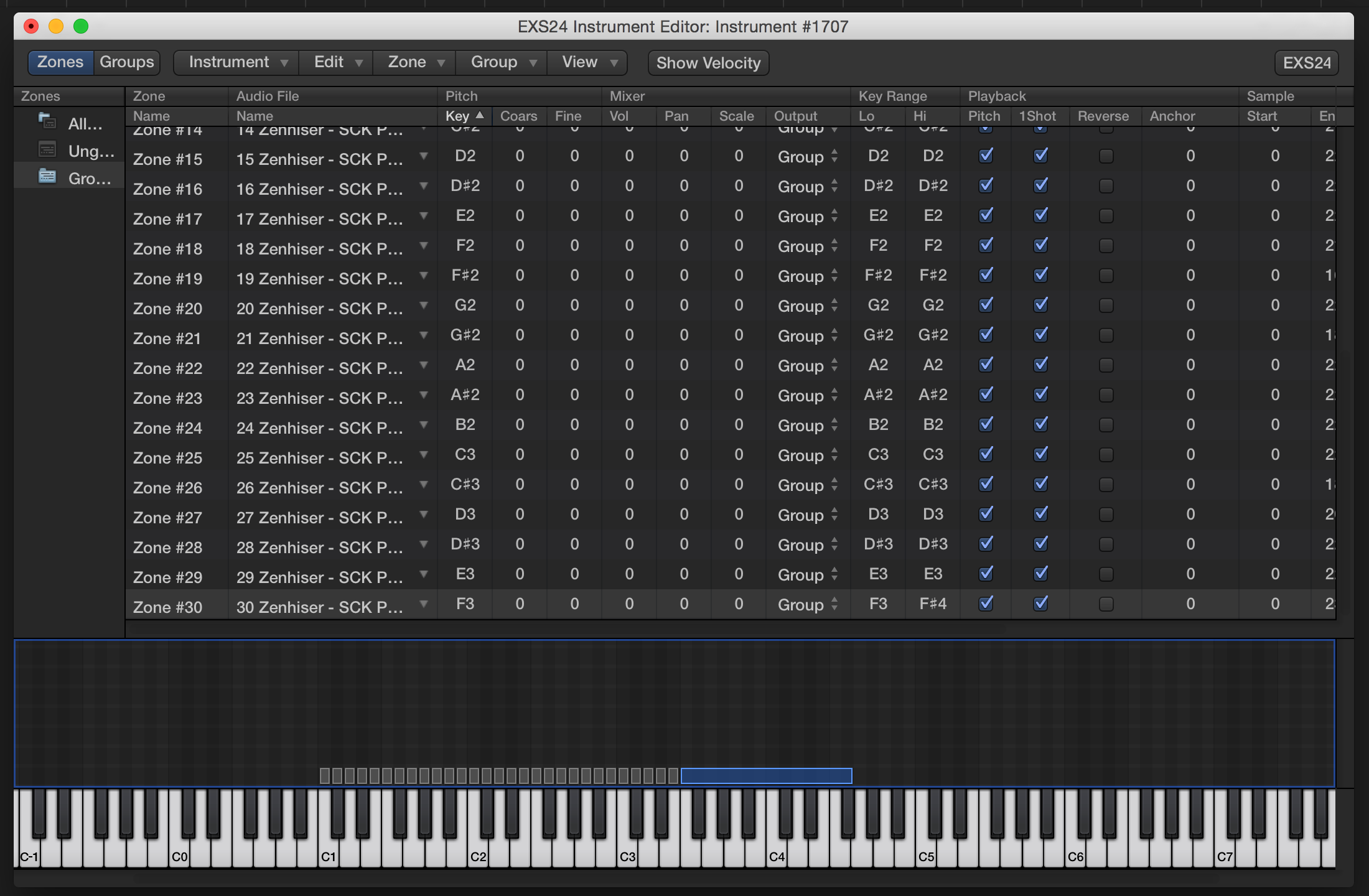
Uwaga: Zauważymy również małą klawiaturę graficzną na dole edytora. Możemy zdecydować się na ekstrapolację wysokości dźwięku danego instrumentu poprzez przeciągnięcie prawego lub lewego rogu próbek w tym miejscu. Na przykład, jeśli mamy próbkę, która gra nutę C, możemy przeciągnąć prawy i lewy róg próbki, aby ustawić jej wysokość chromatycznie na całej klawiaturze (tak samo jak Key Range).

7. Teraz, aby zapisać nowo utworzony instrument do naszej stałej biblioteki próbek, wszystko co musimy zrobić to zapisać go. Kliknij w menu „Instrument” na górze i zapisz, lub po prostu wyjdź z edytora i Logic poprosi Cię o zapisanie go. Logic automatycznie zrozumie, że źródłem tego instrumentu jest utworzony przez nas folder, który znajduje się w naszym głównym folderze „Samples”, więc po prostu wybierzmy miejsce dla części układanki z plikami .exs. Możesz przechowywać je gdzie tylko chcesz, ale ja osobiście lubię używać folderu, który dostarcza mi Logic, ponieważ dzięki temu wszystko jest schludne, uporządkowane i niezawodne dla przyszłych sesji. Teraz po prostu zagraj kilka klawiszy na swojej klawiaturze MIDI i bamm, wszystko gotowe.
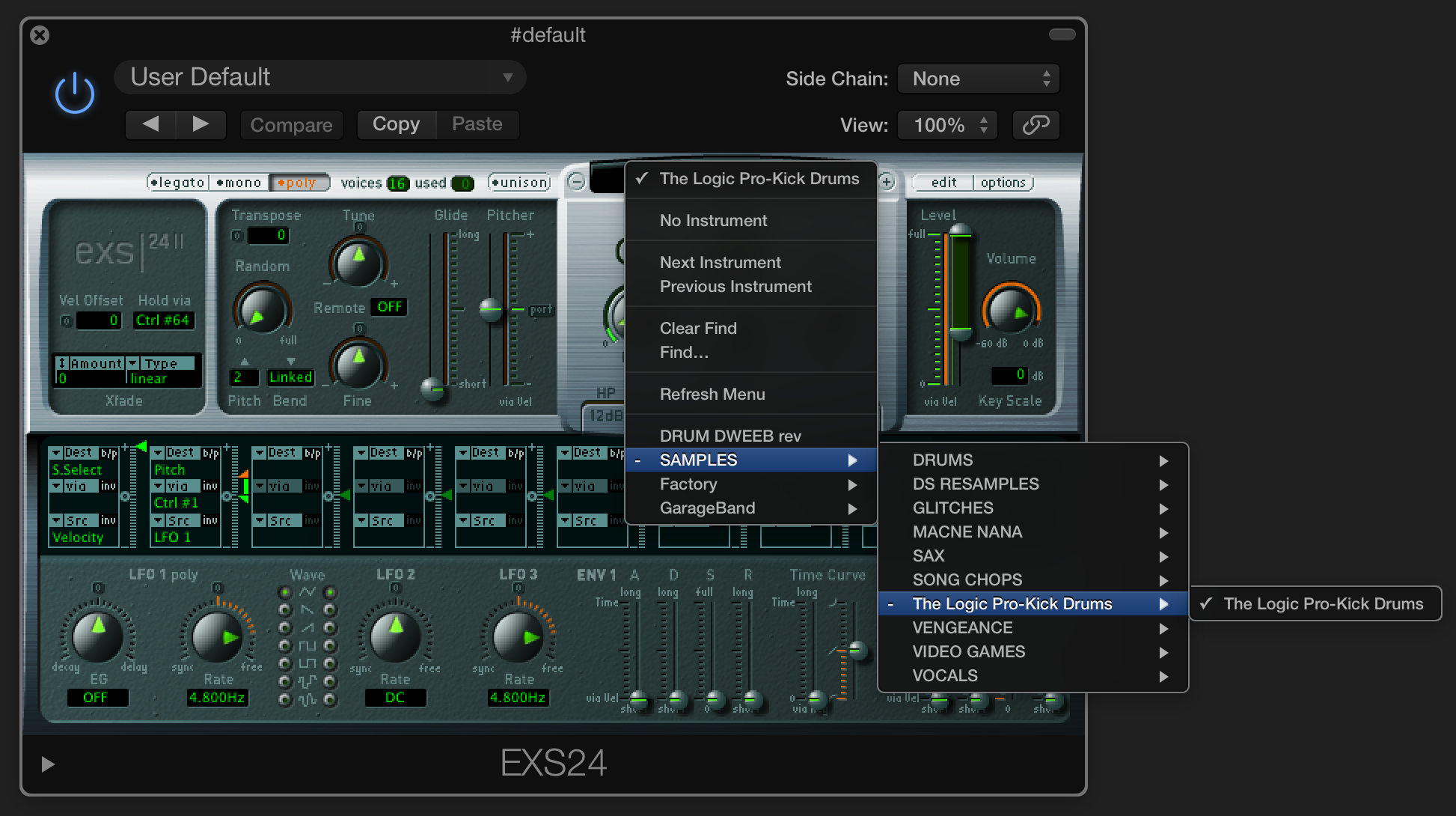
Teraz przekonasz się, że nowo utworzony instrument pojawi się w menu instrumentów/presetów wewnątrz EXS24 w każdej sesji, którą otworzysz na swoim komputerze, nowej lub starej. Od tego momentu działa on tak samo jak każdy inny instrument programowy pod względem sekwencjonowania i przetwarzania. Po załadowaniu przykładowego instrumentu do EXS24, jego pełny zestaw kontrolek syntezy jest dla nas dostępny, włączając w to filtr wielotrybowy, obwiednie, kontrolki pitch/glide, 3 LFO i pełną matrycę modulacji.
The Logic Pros to nowa regularna seria odkrywająca wszystkie najciekawsze gadżety i oprogramowanie do tworzenia muzyki na urządzeniach Mac/iOS. Jeśli jest jakiś sprzęt, któremu chcielibyście się bliżej przyjrzeć, dajcie nam znać w sekcji komentarzy poniżej lub napiszcie do nas maila.
Więcej o The Logic Pros:
- Jak tworzyć patche Retro Synth z niestandardowymi tabelami fal i stackowaniem wielu głosów
- Jak dostosować Logic’s Drummer, beat-bybeat
- 6 potężnych nowych funkcji, które mogłeś przegapić w Logic 10.1
- Jak kontrolować wszystko w Logic za pomocą sprzętowego kontrolera MIDI
- Jak tworzyć wielowarstwowe syntezatory &dźwięki perkusji za pomocą Track Stacks
- Zamieniając iPada w wirtualny pedalboard za pomocą Logic Remote
- Nowe kieszonkowe syntezatoryTE &jak zsynchronizować je z komputerem Mac
FTC: Używamy zarabiających na przychodach automatycznych linków afiliacyjnych. Więcej.
Sprawdź 9to5Mac w YouTube, aby uzyskać więcej informacji o Apple:
.
